autocad2007下载安装教程
发布时间:2017-02-11 10:26
相关话题
大家知道CAD2007版本怎么下载安装的吗?下面小编告诉大家autocad2007下载安装教程,一起来学习吧。
autocad2007下载安装教程:
下载步骤:
1.首先打开电脑的百度,搜索“cad2007官方中文版”。
2.在搜索到的界面上点击下方的cad2007官方中文版的链接。
3.打开的是cad2007软件介绍界面,然后点击右侧的“立即下载”按钮。

4.然后点击下面的任意一种下载方式可以选择告诉下载,保存到你要下载的电脑磁盘里
5.直到下载完成就好了。

安装步骤:
第一步:下载完成后,再点击横向菜单中的“解压文件”项,解压CAD2007 32/64位文件包。
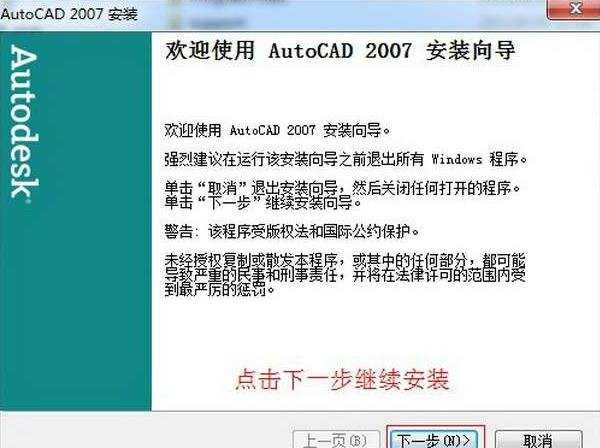
第二步:进入CAD2007 32/64位中文版的协议界面

然后输入序列号,点击下一步按钮。

第三步:填写用户信息,其他项可以任意填写,点击下一步按钮。

第四步:勾选“自定义”项,然后点击下一步按钮。典型安装方法是没有打散功能的。

第五步:如图,将含有X号的功能开启,单击后选择“安装到本地硬盘”,点击“下一步”按钮。


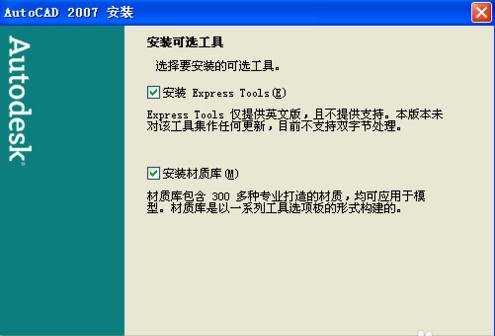
第六步:我们选择目录的时候,系统默认为c盘,点击后面的“浏览”按钮,在打开对话框中选择D盘或其他硬盘;根据个人需要选择自己的目录。

第七步: 通过提示,点击下方的下一步按钮,等待安装的过程。


第八步:若出现了终止、重试、忽略,点击“忽略”即可。或者那么我们一直按住I,就可以真的能安装完,要一直按着不松,完了还是可以用的

注意 ,如果您在安装过程中就提示“缺少dfst.dll文件”,那么可以打开记事本,新建一个空文件,点文件菜单-->另存为--->保存类型选“所有文件”,文件名为dfst.dll。把新建的空文件“dfst.dll”复制到CAD2007安装目录下的Support里

注意,要一直按住i,不要终止或者重试,就可以顺利安装。

第九步:安装完成后,点击下方的完成即可。



autocad2007下载安装教程的评论条评论